Tecnobits - Aprender - 如何在桌面上放置照片
如何让照片适合桌面
我们的电脑桌面是一个个性化的空间,我们通常会在其中放置 快捷键 我们最喜欢的应用程序、重要的文件夹,当然还有我们认为鼓舞人心或有意义的图像。但有时,在不损失质量或使图像变形的情况下将照片正确地适合桌面背景可能是一项挑战。在本文中,我们将教您不同的技术 在桌面上放置一张照片 的 有效的方法 并且没有并发症。
在开始之前,需要强调的是,在 Windows 和 macOS 中,有不同的选项和本机工具,使我们能够使用自己喜欢的图像对桌面进行个性化设置。 然而,这些选项可能并不总是适合我们的需求或提供期望的结果。 这就是为什么在本文中我们将重点关注替代方法 将照片设置为桌面壁纸 更精准、更高效。
最广泛使用的方法之一 在桌面上实现完美的照片适配 是使用图像编辑程序,例如 Photoshop、GIMP 或 Paint。 这些工具使我们能够裁剪照片和调整照片大小,以及调整不透明度并对图像应用滤镜。 通过使用这些应用程序,我们可以 在桌面上放置一张照片 不牺牲其 质量 且不扭曲原始视角。
另一种替代方案 将照片设置为桌面壁纸 是使用为此目的设计的特定应用程序。 这些程序允许我们选择所需的图像并自动将其调整为桌面的大小,避免不必要的变形或裁剪。 其中一些应用程序还为我们提供了以幻灯片形式显示多个图像或按预定时间间隔自动更改屏幕背景的选项。
综上所述, 在桌面上放置一张照片 如果我们使用正确的工具,这可以是一个简单而有效的过程。 无论我们选择图像编辑应用程序还是用于此目的的特定程序,选择最适合我们的需求和偏好的选项都很重要。 通过一点练习和耐心,我们将能够拥有一个个性化的桌面,其中的图像能够激发我们的灵感并反映我们的风格。
1. 将照片放在桌面上的步骤
如何调整照片的大小 在桌子上
这里我们将逐步说明如何将照片调整到计算机桌面上。需要注意的是,此过程适用于 Windows 和 Mac 操作系统。请按照以下说明来实现:
选择所需的照片
首先,您需要选择适合桌面的照片。您可以从个人收藏中选择图像,也可以在 Internet 上搜索图像。在继续执行以下步骤之前,请确保该图像已保存在您的计算机上。
调整分辨率和大小
选择照片后,调整照片的分辨率和大小以使其适合桌面非常重要。 您可以使用 Photoshop 或 GIMP 等图像编辑软件来完成此过程。 请记住,分辨率必须符合您的计算机屏幕,以防止图像看起来扭曲或像素化。
设置 照片作为背景 桌面
调整完照片的分辨率和大小后,您需要将其设置为计算机的桌面背景。在 Windows 系统上,您可以 右键点击 在桌面上,选择“个性化”,然后在新窗口中选择“桌面壁纸”选项。 在这里您可以搜索您想要使用的照片并将其选择为背景。 在 Mac 系统上,您可以 右键单击 在桌面上,选择“更改桌面背景”并选择所需的照片。 请务必保存您的更改,以便图像在桌面上正确显示。
通过执行这些简单的步骤,您可以快速轻松地将照片放置到计算机桌面上。 请记住您可以随时按照相同的步骤更改桌面壁纸。 使用您选择的照片个性化您的桌面将为您的计算机带来独特的个性化风格。 尝试这个技巧并享受个性化的桌面!
2. 选择正确的图像
适合放在您的办公桌上
对于那些想要使用独特的背景图像来个性化桌面的人来说,选择正确的图像是至关重要的一步。 所选图像应与桌面的尺寸和分辨率完美契合否则,您可能会得到看起来不太好的扭曲或像素化的图像。 因此,在选择正确的图像时考虑一些重要因素非常重要。
1、尺寸及分辨率: 为您的 桌面选择图像时,首先要考虑的 是“尺寸”和分辨率。 确保您知道办公桌的确切尺寸 以便您可以正确调整图像。 如果图像具有高分辨率,例如高清图像,它在您的桌面上看起来会锐利和清晰。 然而,如果图像的低分辨率,它会看起来模糊且缺乏吸引力。
2. 风格和主题: 另一个需要考虑的重要因素是您要使用的图像的风格和主题。 选择反映您的个性或兴趣的图像。 您可以选择自然图像,例如风景或花朵、抽象图像,甚至是您最喜欢的时刻的照片。 请记住,该图像每天都会出现在您的桌面上,因此您喜欢它并让您感到舒适非常重要。
独家内容 - 点击这里 OnLocation 基本计划服务:技术指南3.颜色和对比度: 选择具有良好色彩组合和足够对比度的图像。 明亮、对比鲜明的颜色可以为您的办公桌增添活力和活力。,而太暗或暗淡的颜色会使您的桌面看起来无聊或没有吸引力。 如果您喜欢颜色柔和、轻松的图像,请确保它符合桌面的整体美感,并且不会影响界面元素的可读性。
请记住,它是否适合您的办公桌是个人决定,最重要的是它让您感觉舒适并体现您的风格。正在关注 这些技巧,您将能够选择最适合您桌面的图像,并赋予其独特的个人风格。享受您的新壁纸,让您的桌面变得更加愉快和个性化!
3. 设置分辨率和尺寸
有时,我们用作桌面壁纸的照片可能与屏幕的分辨率和尺寸不正确,这可能会导致图像扭曲或裁剪。幸运的是,我们可以使用各种分辨率和尺寸调整工具和技术 解决这个问题。下面,我们提供了一些选项,可帮助您将照片调整到桌面上。
1 使用图像编辑软件: 如果您有编辑图像的经验,可以使用类似的软件 Adobe公司的Photoshop 或 GIMP 调整照片的分辨率和大小。这些程序允许您根据屏幕的规格修改图像,确保完美契合。您只需在程序中打开照片,转到更改分辨率或图像大小的选项,然后根据您的需要调整值。
2. 应用屏幕调整功能 你的操作系统: 大多数操作系统 提供显示调整选项,允许您更改分辨率和壁纸尺寸。 在大多数情况下,您可以从“显示”或“个性化”设置中访问这些选项。您可以在其中选择要调整的壁纸并使用提供的功能使其适合您的屏幕。
3. 网上寻找工具: 如果您无法选择使用图像编辑软件或者更喜欢更快、更简单的选项,可以使用多种在线工具来调整分辨率和大小。 从一张照片 免费。这些工具通常直观且易于使用,您只需上传照片,选择所需的参数并下载调整后的图像。一些流行的工具包括 PicResize、Canva 和 Fotor。
请记住,调整照片的分辨率和大小对于确保在桌面上完美显示至关重要。 使用上述工具和技术避免扭曲或裁剪图像,并享受完美适合您屏幕的壁纸。 轻松高效地用您喜爱的照片个性化您的桌面!
4. 对准和位置设置
在那个时间 将一张照片放在桌面上, 考虑适当的 很重要。 正确调整的对齐可确保图像在可用空间内正确显示。 正确的位置对于防止照片与其他元素重叠或出现移位也至关重要。 以下是优化配置照片对齐和位置的一些步骤。
1 选择所需的照片: 在开始之前,必须选择适合桌面的照片。 它可以是您想要经常查看的个人图像或插图。 一旦选择,应将其保存在可访问的位置。
2. 打开壁纸设置: 要访问配置选项,您必须右键单击桌面并从下拉菜单中选择“个性化”。接下来,将在屏幕背景部分所在的位置打开配置窗口。
3. 调整对齐和位置: 在壁纸部分中,您可以找到用于调整照片对齐和位置的选项。根据不同的情况,可能会有不同的配置 OS 或者使用的软件。通常,您可以选择居中对齐、对齐顶部或底部或屏幕填充。此外,您还可以通过选择特定像素或将图像拖动到所需位置来调整图像的位置。
通过执行以下步骤,将可以 在桌面上放置一张照片 无并发症。建议尝试不同的配置以确保获得所需的结果。 调整图像的对齐和位置后,您就可以享受将个性化照片作为桌面壁纸的乐趣,提供独特且个性化的视觉体验。
独家内容 - 点击这里 收听广播在线播放器广播电台5. 自定义视觉效果
自定义桌面视觉效果的最有趣的方法之一是调整照片并使之适合壁纸。 这可以为您的观看体验增添独特的感觉,让您的桌面真正属于您。 这是有关如何使照片适合桌面的简单教程。
首先,请确保您的计算机上保存了要使用的照片。 您可以选择任何您喜欢的图像,无论是个人照片、风景图像,甚至是创意插图。 获得照片后,右键单击桌面上的任何空白区域并从下拉菜单中选择“个性化”,打开桌面设置。
然后,在个性化菜单中,转到“壁纸”选项并单击它。 在这里,您可以选择从操作系统的默认壁纸库中选择图像或选择您保存在计算机上的照片。 对于 以适应 桌面适当地放置您的照片,请确保在图像定位选项中选择“适合”或“填充”选项。 这将使您 适应 以最佳方式将照片显示到屏幕上,无需裁剪图像的重要部分并保持其 长宽比 原来。
6. 壁纸设置
要个性化您的桌面并赋予其独特的风格,您可以设置计算机的壁纸。这允许您选择要在主屏幕上显示的图像。设置壁纸很简单,你就可以做到 只需几步.
步骤1:选择合适的图像。 第一步是选择要用作壁纸的图像。 您可以使用个人照片、从互联网下载的图像甚至您喜欢的插图。 重要的是图像具有适当的分辨率和比例以正确适应桌面。
第二步:将图像调整为桌面大小。 选择图像后,您需要将其调整为屏幕尺寸。 为此,您可以使用 Photoshop 或 GIMP 等图像编辑工具。 这些工具允许您调整图像大小,使其完全适合您的桌面大小。 请记住,如果图像的比例与屏幕的比例不同,它可能看起来会扭曲或被裁剪。
第三步:设置壁纸。 将图像调整到合适的尺寸后,就可以将其设置为壁纸了。 为此,请右键单击桌面并选择“个性化”或“显示设置”选项。 在设置窗口中,找到“壁纸”部分并选择您已调整的图像。 您还可以选择是否希望图像适合桌面大小、重复或以幻灯片形式显示。 最后,保存设置,每次打开计算机时,您都可以看到您的图像作为壁纸。
请记住,您可以根据需要多次更换壁纸,以反映您的个性或使其适应您的心情。 尝试不同的图像和设置,直到找到您喜欢的完美组合。 享受用壁纸个性化您的桌面的乐趣!
7.验证和最终调整
一旦您选择了完美的照片来装饰您的桌面,就可以检查并进行必要的最终调整,以确保图像完全适合可用空间。 它们使照片看起来清晰并正确适应壁纸,从而在您工作或学习时提供愉快的视觉体验。 请按照以下简单步骤将照片调整到桌面上。
首先,检查桌面的尺寸并将其与所选照片的尺寸进行比较。 如果照片太大,可能需要调整大小。您可以使用 Adobe Photoshop 等图像编辑软件轻松完成此操作。 请记住保留照片的原始纵横比以避免扭曲。 如果照片太小,请考虑查找分辨率更高的图像或选择更适合桌面尺寸的照片。
调整照片大小后,请确保 调整图像的焦点和清晰度。 如果照片将被放大或包含您不想丢失的重要细节,这一点尤其重要。使用图像编辑软件中提供的锐化和锐化工具来提高照片的清晰度。 尝试 这些设置,直到获得所需的结果。 请记住,在某些情况下,少即是多,因此您可能不需要进行大幅调整来提高图像质量。
独家内容 - 点击这里 如何打开 .WPD 文件最后, 测试照片在桌面上的显示效果。 将图像设置为壁纸,并查看它与桌面上的图标和其他元素的关系。 如果照片显得不合适或使图标难以访问,请重新调整其位置或选择更适合可用空间的其他照片。 另外,请确保图像不会影响文本的可读性或其他桌面元素的可见性。 进行必要的调整,直到获得平衡且美观的外观。
8. 使用附加工具和应用程序
至 在桌面上放置一张照片有不同的工具和应用程序可以促进此过程。一种选择是使用图像编辑程序,例如 Photoshop 或 GIMP,您可以在其中调整照片的大小和位置以适应桌面。 这些程序还允许您应用滤镜和特效,这可以帮助自定义背景图像。
另一种选择是使用为此目的设计的特定应用程序,例如壁纸Engine。 Wallpaper Engine 是一款允许您创建动画和可自定义壁纸的应用程序。除了将照片调整到桌面之外,还提供了添加交互式元素的功能,例如时钟或小部件,这 可以做 让壁纸更有活力。
如果您喜欢更简单的解决方案,可以使用 Windows 或 macOS 等操作系统中包含的屏幕背景更改功能。 此功能允许您选择图像并调整其位置以适合桌面。 此外,还可以调整图像显示方式的设置,例如是否希望图像填充整个桌面,或者是否要将其居中或适合屏幕。
9.常见问题解决
在这篇文章中 我们来谈谈如何 在桌面上放置一张照片 从您的计算机。 很多时候,将图像下载或保存到设备时,它可能无法在桌面上正确显示。 幸运的是,有一些简单的方法可以解决这个常见问题,并确保您的照片看起来最好。
第一步 使照片适合桌面 es 调整分辨率。 将图像放置在桌面上之前,验证照片的分辨率是否合适非常重要。 低分辨率可能会导致图像出现像素化或模糊,而高分辨率可能会导致图像被裁剪或扭曲。 要调整分辨率,您可以使用图像编辑软件或只需更改拍照所用的相机或设备上的设置。
其他方法 使照片适合桌面 调整大小。 有时,照片对于桌面来说可能太大,导致其被裁剪或看起来不成比例。 要解决此问题,您可以使用图像编辑程序来调整照片大小并将照片裁剪为适当的尺寸。 您还可以直接在桌面设置选项中调整照片尺寸。 调整照片尺寸后,您可以轻松地将其拖放到桌面上并确保其正确显示。
总之对 在桌面上放置一张照片 您需要确保正确设置分辨率和图像尺寸。检查分辨率是否合适,并调整照片大小以适合您的桌面。通过这些简单的步骤,您可以欣赏您喜爱的照片,而不会出现查看问题。请记住,该方法可能会有所不同,具体取决于 的操作系统 或您使用的程序,但基本概念保持不变。不要犹豫,尝试并找到适合您桌面的完美配置!
10.特定操作系统的其他注意事项
在本节中,我们将检查 一些额外的考虑因素 工作时要记住 特定操作系统 当尝试时 调整桌面上的照片。 虽然一般说明适用于大多数操作系统,但每个操作系统都有自己的怪癖和配置选项,可能会影响该过程。
至 基于Windows的操作系统如 Windows 10 或Windows 11,重要的是要考虑到 屏幕分辨率.如果照片不正确,您可能需要 更改屏幕分辨率 以便图像合适。 也可能有 附加配置选项 在您的桌面设置中,您可以 调整照片大小和调整 更确切地说。
在的情况下,中 操作系统 macos,例如 macOS Big Sur 或 macOS Monterey,可能有用 使用内置桌面调整工具。 该工具将允许您 调整照片大小和调整 快速、轻松。 此外,许多操作系统还提供 高级定制选项 可以让你 调整大小和位置 更精确地拍摄照片。
塞巴斯蒂安维达尔我是 Sebastián Vidal,一位热衷于技术和 DIY 的计算机工程师。此外,我是 tecnobits.com,我在其中分享教程,以使每个人都更容易访问和理解技术。